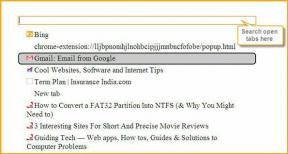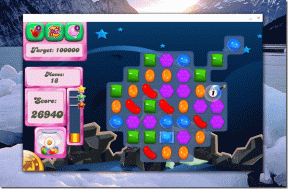Bluetooth Kulaklığı Sesli Sohbet için Bilgisayar Ses Cihazı olarak kullanın
Çeşitli / / November 29, 2021

Biri kablolu mikrofon kullanabilir, ancak bir Bluetooth kulaklığınız varsa kesinlikle seveceksiniz. kablosuz olma fikri. Windows 8 tablet kullanıcıları, Bluetooth kulaklıkları bağlamak için de bu yöntemi kullanabilir.
kılavuzu test ettim Microsoft Bluetooth Emülatörü bu, çoğu dizüstü bilgisayarda ve tablette varsayılan bir Bluetooth cihazı olarak gelir. Kullandığım Bluetooth kulaklık bir Nokia J ama bu pek bir fark yaratmamalı.
Öyleyse sohbet ederken nasıl kablosuz hale getirileceğini görelim.
Windows'ta Sohbet İçin Bluetooth Kulaklık Nasıl Kullanılır
Aşama 1: İndir ve yükle Windows için Microsoft Windows Mobil Cihaz Merkezi bilgisayarınızda. Bu sürücü, cihazınızda yüklü olarak gelen varsayılan Bluetooth sürücüsüne sahip olsanız bile gereklidir.
Adım 2: Bunu yaptıktan sonra, yeni bir bağlantı kurmak için zaten bir telefona bağlıysa Bluetooth cihazınızı sıfırlayın. Cihazların çoğu, güç düğmesine 5 saniye basılarak sıfırlanabilir. Herhangi bir şüpheniz varsa lütfen cihazınızın Bluetooth kullanım kılavuzuna bakın.
Aşama 3: Cihazı sıfırladıktan sonra, Sistem Tepsisindeki Bluetooth simgesine sağ tıklayın ve öğesini seçin. Cihaz ekle.

4. Adım: Cihazınız görünür moddaysa, Windows yeni Bluetooth cihazını algılayacaktır. Windows'a eklemek için cihaz simgesine çift tıklayın. Windows, aygıt için gerekli tüm ses sürücülerini yükleyecektir. Sürücü kurulumu başarısız olursa, bilgisayarınıza Bluetooth sürücüsünü yüklemenizi ve cihazı bir kez daha eklemenizi tavsiye ederim.

Adım 5: Cihaz eklenip ses sürücüsü olarak yüklendikten sonra Windows tepsisindeki hoparlör (ses) simgesine sağ tıklayın ve Oynatma aygıtları Windows ses özelliklerini açmak için. Varsayılan cihaz olarak Bluetooth ses hoparlörlerini seçin ve Kayıt sekme. Burada varsayılan kayıt cihazı olarak Bluetooth ses mikrofonunu seçin ve ayarları uygulayın.



Hepsi bu kadar, tüm Windows ses giriş ve çıkışlarınız Bluetooth kulaklıklarınızdan yönlendirilecek.
Çözüm
Ayarlar, bilgisayarınızdaki ses kartına ve üreticiniz tarafından sağlanan Bluetooth öykünücüsüne bağlı olarak değişebilir. Ses kartı çok fazla sorun yaratmayabilir ancak farklı Bluetooth öykünücüsü birkaç adımı değiştirebilir. Cihazı bilgisayarınıza bağlarken herhangi bir sorunla karşılaşırsanız, yorumlarda sormaktan çekinmeyin.